
Les guillemets sont utilisés pour dérimer et séparer un commentaire cité de votre propre écriture. Contrairement aux indents normaux, l'ajout de citations de blocs dans Microsoft Word nécessite des étapes supplémentaires.
Étant donné que la rédaction académique est écrite sur des normes de coiffage strictes, les exigences relatives aux citations de blocs dans Word diffèrent du style au style. Heureusement, vous pouvez modifier la taille de tous les tirets par Utilisation de la barre de la règle ou en utilisant les paramètres de "paragraphe" dans le menu "mise en page" ou la fenêtre de paramètres "paragraphe".
EN RELATION: Comment utiliser les dirigeants dans Microsoft Word
Utilisation du menu de mise en page
Le moyen le plus rapide d'ajouter des citations de blocs à un document Microsoft Word consiste à utiliser les paramètres "Paragraphe" visibles dans l'onglet "Disposition" de la barre de ruban.
Pour ajouter un devis de bloc à l'aide de ce menu, ouvrez votre document Word et sélectionnez votre texte de devis. Dans la barre de ruban, cliquez sur l'onglet "Mise en page" pour afficher les paramètres "Paragraphe".
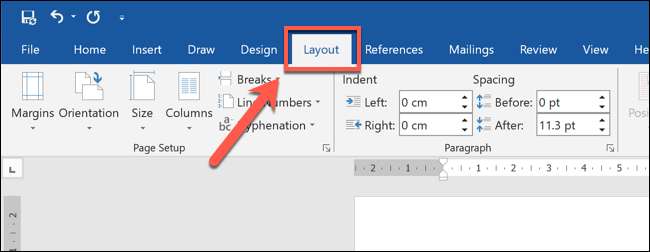
Les cotes de blocs dans le style APA et MLA doivent démarrer sur leur propre ligne et avoir des tirs à gauche de 0,5 cm de taille. Dans le style APA, les citations de blocs doivent avoir une longueur d'au moins 40 mots, tandis que dans le style MLA, les citations doivent être au moins quatre lignes.
Si vous utilisez un autre style académique, veuillez vous reporter à votre guide de style pour vous assurer que le dimensionnement de l'indent que vous utilisez est correct.
Comme APA et MLA utilisent des titres de blocs de 0,5 cm pour des guillemets, définissez la valeur "tiret gauche" sur "0,5 cm" et appuyez sur la touche Entrée pour confirmer. Alternativement, utilisez les boutons fléchés à droite pour augmenter le dimensionnement de l'indent à l'aide d'incréments de 0,1 cm.
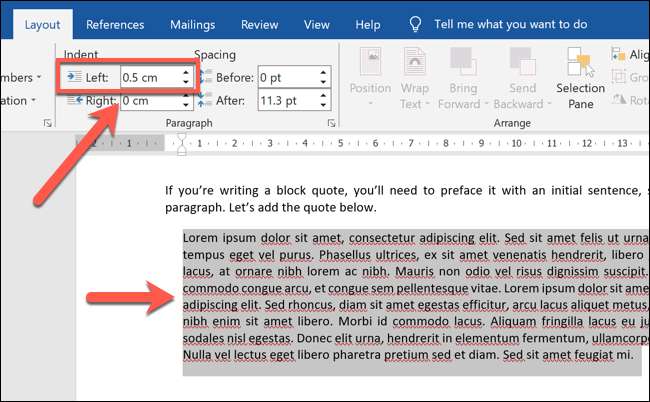
Cela changera la taille de l'indent pour le texte que vous avez sélectionné, créant un citation de bloc dans le processus. Vous pouvez ensuite ajouter des formatage, tels que des italiques, pour que le texte se démarque plus loin. Vous devrez répéter ces étapes pour chaque devis de bloc supplémentaire que vous ajoutez à votre document.
Utilisation de la barre de la règle
Dans les éditions précédentes de Microsoft Word, le moyen le plus simple d'ajouter une citation de bloc à un document Word était d'utiliser la barre de la règle, qui affiche les marges et les trindages actuellement utilisés. Cependant, la barre de la règle n'est plus visible par défaut dans des versions plus récentes.
Bien que cela reste une méthode rapide et facile pour ajouter une citation de bloc, vous devez d'abord activer la barre de la règle. Pour ce faire, ouvrez votre document Word et cliquez sur l'onglet "Affichage" de la barre de ruban.
Dans la catégorie "Show", sélectionnez la case à côté de l'option "Règle" pour activer la règle.
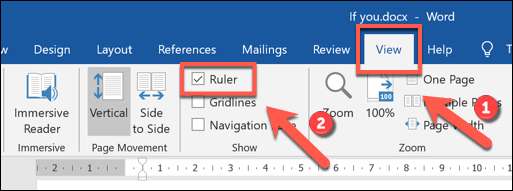
Cela affichera la règle en haut et à gauche de votre document. Les zones de blanc sont dans la zone d'impression du document, correspondant aux marges de la page Document. Chaque point de la règle est de 0,25 cm de taille.
Pour définir un indent de la citation de bloc, sélectionnez votre devis, puis faites glisser les icônes de style sablier en haut de la barre de menus jusqu'à ce que les icônes supérieure et inférieure s'assoient au point de 0,5 cm.
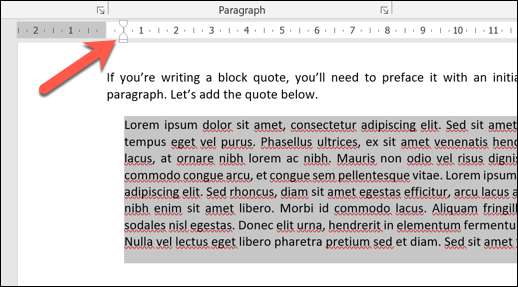
Cela créera un indent de citation de bloc qui est de 0,5 cm de taille, adapté aux documents de style académique APA et MLA.
Utilisation du menu Paramètres de paragraphe
Vous pouvez également utiliser le menu "Paragraphe" des paramètres dans Microsoft Word pour définir un indent de citation de bloc.
Pour ce faire, sélectionnez le texte contenant le citation de bloc de votre document, cliquez avec le bouton droit de la souris sur le texte, puis choisissez l'option "Paragraphe" dans le menu.
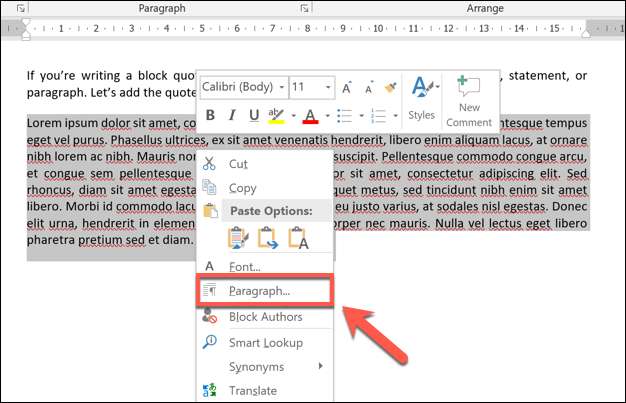
Dans l'onglet "Entrées et espacement" du menu "Paragraphe", vous pouvez appliquer un tiret à votre texte sélectionné.
Comme les cotes de bloc APA et MLA nécessitent des trindages à gauche de 0,5 cm, définissez la valeur "d'indentation gauche" sur "0,5 cm" et appuyez sur Entrée. Si vous utilisez un autre style académique, vérifiez votre style Quiture pour le dimensionnement correct à utiliser ici.
Vous pouvez taper la valeur manuellement ou utiliser les touches fléchées de la zone de texte pour augmenter les incréments de 0,1 cm.
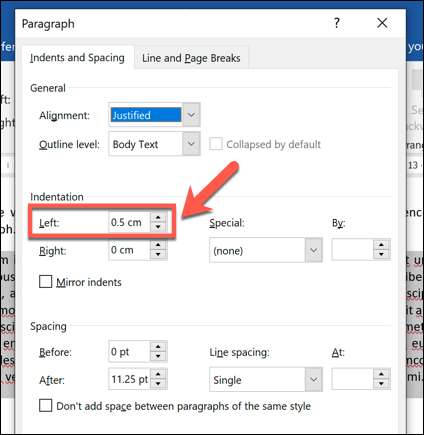
Cliquez sur "OK" pour enregistrer vos paramètres et appliquer l'indentation de la citation de bloc à votre texte sélectionné.
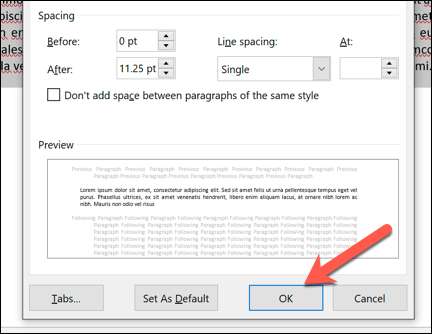
Une fois enregistré, le tiret de 0,5 cm sera appliqué à votre texte, créant ainsi une citation de bloc dans le processus. Vous devrez répéter ces étapes pour chaque devis de bloc supplémentaire que vous ajoutez à votre document.







